

作者:Gina Barrow, 最近更新:October 23, 2018
“我怎麼能夠 將iOS 11 Beta降級為iOS 10.3.3? 因為我發現iOS 11不穩定,當我發現我的照片庫是空的但是它們在一段時間後再次出現並且讓我覺得如果這種情況繼續下去我會認為我可能永久失去它們,我將等待穩定的官方我的設備上使用的iOS 11版本“
如果您是發現新的iOS Beta 11不管您使用的是哪個Beta版本,還是太懶和容易出錯的人之一,或者只是對此感到不舒服,則可以通過以下方法將蘋果降級到蘋果擁有的較低iOS版本註冊。
萬一您可以降級到兩個固件版本,以防萬一,您可能會改變對穩定版本的iOS 11 Beta,iOS 10.3.2和iOS 10.3.3的看法。可以肯定地說,從iOS 11降級到10.3.3只要您正確地做就可以。在本文中,您將學習如何 將iOS 11 Beta降級為10.3.3 輕鬆。
部分1。 準備將iOS 11 Beta降級為10.3.3第2部分。輕鬆步驟將iOS11降級到10.3.3第3部分。如何安全地將iOS 11降級到10.3.3部分4。 建議
在你能夠之前 將iOS 11 Beta降級為10, 記住這兩件重要的事情:
如果你完全理解了所有這些,那麼讓我們繼續下一步如何做 降級iOS 11.
為了我們 將iOS 11 Beta降級為10.3.3,確保您在Mac或PC上運行最新的iTunes版本。 如果尚未更新,請執行此操作以避免可能出現的任何不兼容問題。
步驟1。 當你最終更新 iTunes的, 關掉 ”查找我的iPhone“從您的設備進入設置> iCloud帳戶> iCloud>關閉我的iPhone,並從Apple的Beta軟件站點下載與您的設備匹配的10.3.3的IPSW文件還原映像。
步驟2。 使用原裝USB電纜將iPhone連接到計算機,或者只要它來自Apple。 連接成功後,按照以下步驟將設備輸入DFU模式:
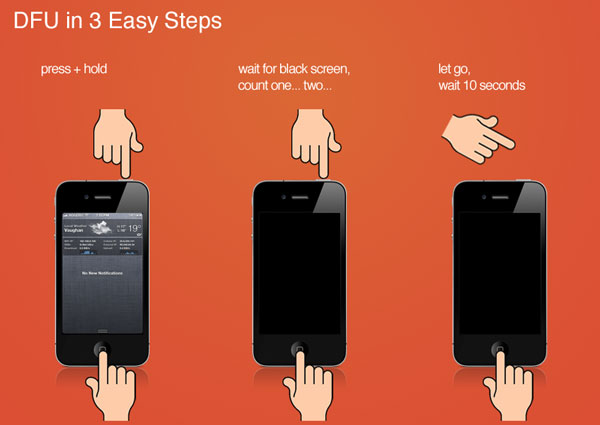
步驟3。 進入DFU模式後,打開iTunes,彈出窗口將自動顯示,詢問您“恢復“。 點擊恢復,另一個窗口將要求您恢復和更新,只需單擊它確認即可。
步驟4。 點擊 檢查更新 允許您使用之前下載的10.3.3軟件。 在Mac PC上,按住選項鍵並單擊 檢查更新 打開文件資源管理器,然後選擇您之前下載的IPSW文件。 如果您使用的是Windows計算機,請按住Shift鍵並單擊 檢查更新 並做同樣的事情。
步驟5。 點擊 用戶協議 並等到iOS 10.3.3完成。 您的iPhone將重啟幾次以完全實現新安裝的iOS。
步驟6。 然後,您可以從iTunes備份文件中恢復,以便恢復您的應用和其他內容。 如果您有任何機會卡在Apple徽標屏幕或白屏上或只是軟件失敗,只需關閉手機並重新啟動整個過程。
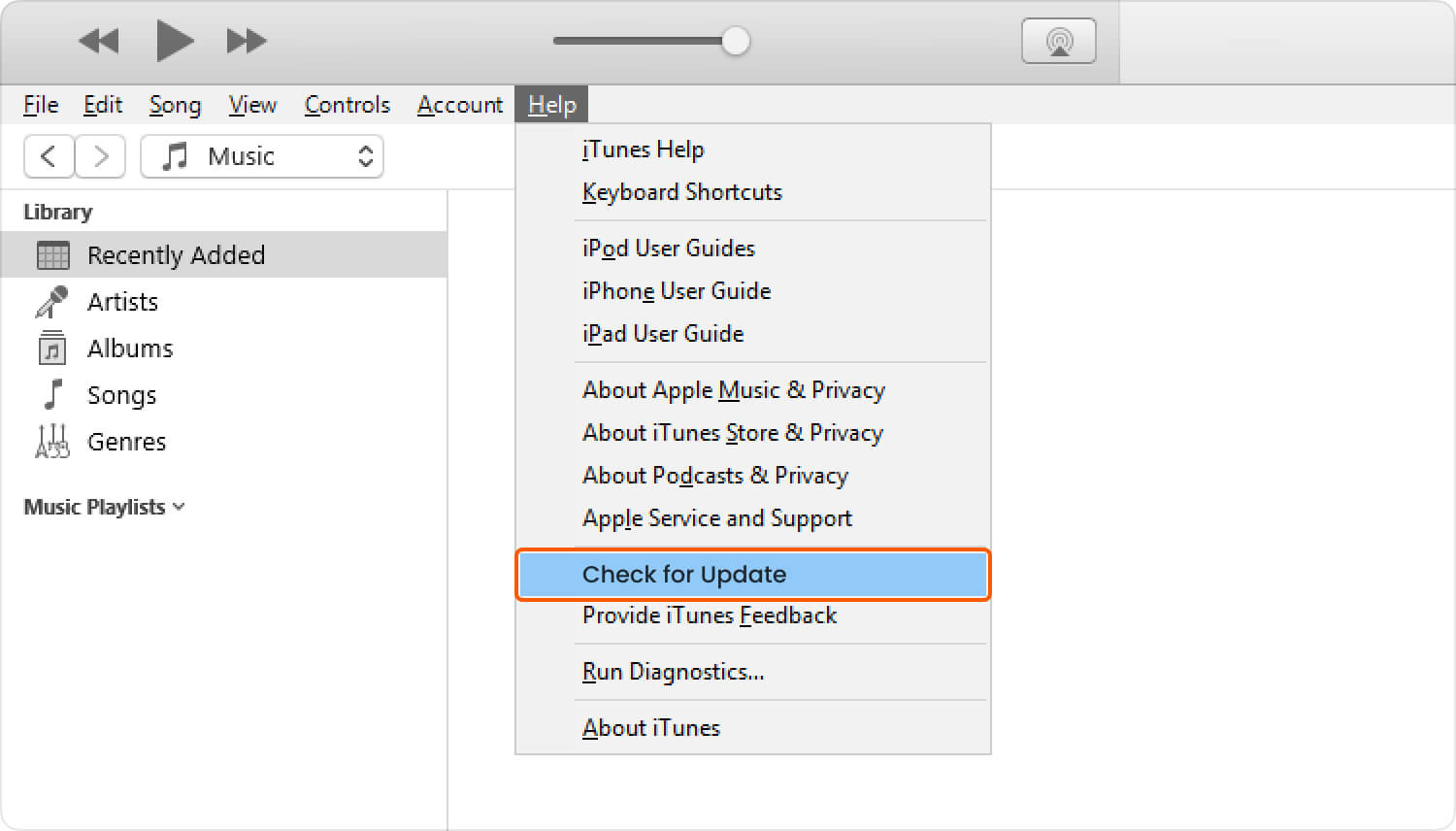
如果在降級過程中該軟件無法在iPhone上安裝且重啟電話沒有幫助,則需要尋找高級方法來解決此問題。 有一個受歡迎的程序叫做 FoneDog iOS系統恢復 修復了有關iOS故障或啟動錯誤的所有問題甚至 冷凍, 白色屏幕,以及其他系統問題,可以輕鬆,安全地進行。
在大多數情況下,當您執行升級或降級到iOS設備時,有一點是,即使嘗試多次重置手機,iOS設備也只會卡在Apple圖標上。 這可能是由於軟件不兼容以及各種原因引起的。
如果不固定,這可能會使您的iPhone變磚並變得完全無用。 為了避免卡在該錯誤上,這裡是對此類問題的真正解決方法-使用 FoneDog iOS系統恢復 其中您不需要成為技術專家來解決此問題。 您只需下載並安裝該程序,它將為您完成其餘的艱鉅任務。
FoneDog iOS系統恢復 可以安全 將iOS 11 Beta降級為10.3.3 沒有任何數據丟失和復雜的方法。 該程序將使用DFU模式降級iOS 11 beta,並讓您選擇可以用作修復程序的iOS版本。 要了解FoneDog iOS系統恢復的真正工作原理,請查看以下步驟:
FoneDog iOS系統恢復 與Windows和Mac計算機兼容,您可以在Windows和Mac計算機上輕鬆地從它們的網站下載該軟件,或者只需單擊給定的鏈接即可。 下載後,您需要按照屏幕上的說明安裝軟件,並在開始降級和恢復過程後立即啟動程序。

程序成功啟動後,點擊“系統恢復“在主菜單上顯示的工具中,然後使用原始USB線連接iPhone。 點擊 開始 當建立兩個設備之間的連接時。

為了安全 將iOS 11 Beta降級為10.3.2,您需要進入DFU(設備固件升級)模式或恢復模式。 要進入DFU模式,請按住Home和Power按鈕約10秒,然後在按住Home按鈕的同時釋放電源按鈕。 一旦設備進入DFU模式,軟件將檢測到。
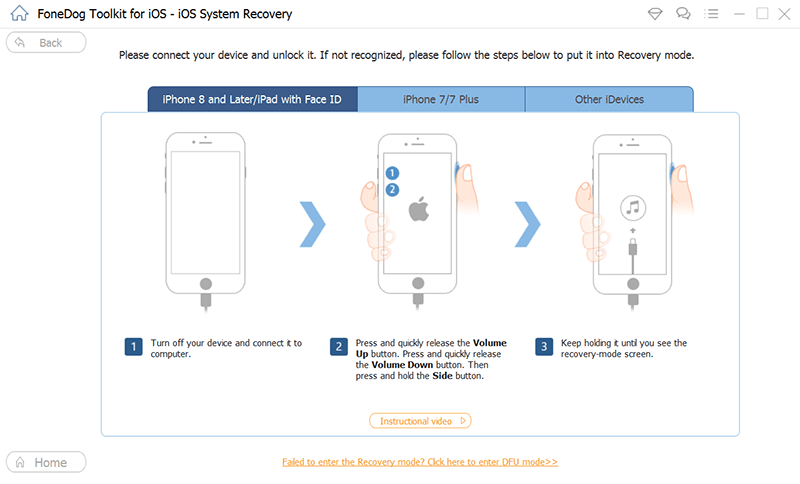
成功將設備置於DFU模式後,您需要輸入所需的正確手機型號和固件版本來下載並安裝固件包。 您可以參考您想要在iOS設備上應用的固件包的下拉選項 將iOS 11測試版降級為10.3.3。 單擊下載繼續。 等到下載完成並完全應用於iPhone。 文件大小可能需要一些時間。

FoneDog iOS系統恢復 下載完成後將開始修復過程。 修復完成後,系統將提示您,iOS設備將正常重啟。 如果iPhone沒有正常重啟,那麼您可能需要通過單擊“重試”按鈕來重做該過程。

FoneDog iOS系統恢復 下載完成後將開始修復過程。 修復完成後,系統將提示您,iOS設備將正常重啟。 如果iPhone沒有正常重啟,那麼您可能需要通過單擊“重試”按鈕來重做該過程。
到目前為止,您對新的iOS 11 beta有什麼經驗? 這既有趣又麻煩。 成為Apple團隊的一員很有趣,他們可以親身體驗新的iOS 11 beta存儲庫中的所有最新功能。 借助大多數主要應用所做的所有新更新和升級,考慮使用新的iOS確實令人興奮。 但是,可能會令人煩惱的是,錯誤會如何影響您的電話體驗,尤其是當您急於進行重要交易時。
這些錯誤甚至有時會導致數據丟失,因此強烈建議您在沒有太多應用程序或數據丟失的輔助設備上安裝和使用iOS 11 Beta。 但是如果您發現它太不方便了,您可以隨時 將iOS 11測試版降級為10 通過使用 FoneDog iOS系統恢復.
無論如何,您可能會遇到某些問題,比如陷入困境 Apple徽標, 白色屏幕, 黑屏 or 藍屏,你也可以依靠 FoneDog iOS系統恢復,這個程序將修復你的iPhone恢復正常,讓你毫無困難地將它降級回10.3.3。
發表評論
留言
熱門文章
/
有趣無聊
/
簡單難
謝謝! 這是您的選擇:
Excellent
評分: 4.6 / 5 (基於 94 個評論)